목차
유용한 갤럭시탭 어플과 활용성 좋은 기능 총정리
오늘은 지금까지 갤럭시탭 후기를 작성하며 다시 한번 소개를 들여도 과하지 않다고 생각되는 갤럭시탭 어플과 활용성 좋은 기능들 총정리 해봤습니다. 우선 갤럭시탭에 대해서 간단하게 소개를 드리고 유용한 갤럭시탭 어플과 활용성 좋은 기능 총정리를 해보겠습니다.
갤럭시탭은 11.98mm의 슬림한 두께에 커피 한잔 정도와 비슷한 386g의 가벼운 무게로 가방이나 주머니 넣고 다닐 수 있는 휴대성과 다양한 용도로 사용이 가능한, 휴대성과 활용성을 겸비한 제품 입니다. 갤럭시탭은 리더스허브를 통해 책, 신문, 잡지등을 한곳에 모아 편하게 볼 수 있고, 스마트에듀로 인터넷 동영상 강의를 볼 수 도 있고, 유아용 학습 어플등을 이용하여 아이와 재미있게 놀이를 하며 학습도 시킬 수 가 있습니다.
이뿐 아니라 갤럭시탭은 7인치의 고해상도 화면으로 지상파 DMB TV를 보거나 무선인터넷을 이용하여 유튜브 동영상을 볼 수 있고, 갤럭시탭에 저장된 미드,영화등의 동영상 파일이과 MP3 음악 파일들을 언제 어디서나 감상할 수 있습니다. 갤럭시탭은 이외에도 내비게이션, 전화기, 타블릿PC등의 다양한 용도로 사용이 가능한 활용성이 좋은 기기 입니다.

갤럭시탭 어플 올쉐어, 컴퓨터와 갤럭시탭의 동영상 TV로 재생

개인적으로 가장 많이 사용하는 기능중 하나인 갤럭시탭 어플 올쉐어(AllShare) 입니다. 갤럭시탭 올쉐어 어플은 갤럭시탭에 저장된 동영상, 사진, 음악 파일을 무선으로 TV등 외부 장치로 재생을 시킬 수 있는 기능 입니다. DLNA(Digital Living Network Alliance) 가이드 라인에 따라 설계된 노트북등 저장매체에 저장된 동영상과 동영상, 사진, 음악 파일을 갤럭시탭으로 재생하거나 TV등 외부 장치로 원격 재생을 시킬 수 있습니다.
갤럭시탭 어플 올쉐어 기능의 장점이라면 동일 유/무선 네트워크 상의 컴퓨터와 스마트폰등에 저장된 멀티미디어 파일(동영상, 사진, 음악 파일)을 갤럭시탭에서 재생을 시킬 수 있고, 갤럭시탭에 저장된 멀티미디어 파일과 컴퓨터. 스마트폰등 외부장치에 저장된 멀티미디어 파일을 TV로 재생을 시킬 수 있습니다. 갤럭시탭이 서버 장치와 재생장치, 중계장치 3가지 모두를 할 수 있는것 입니다. 조립PC도 갤럭시탭 올쉐어로 멀티미디어 공유가 가능합니다.
갤럭시탭 올쉐어 사용 동영상
갤럭시탭 어플 올쉐어가 왜 좋을까요? 방송국에서 영화나 드라마등의 프로그램 내보내면 TV로 보고 리모컨으로 TV를 컨트롤 하시죠? 갤럭시탭이 바로 TV와 리모컨, 방송국의 역활 3가지를 모두 하는것 입니다. 방송국(컴퓨터, 스마트폰, 갤럭시탭, 외장하드등)의 프로그램(멀티미디어 파일)을 TV(갤럭시탭,TV등)로 보고 리모컨(갤럭시탭)으로 컨트롤 하는것 입니다.
갤럭시탭 어플 올쉐어 사용법과 갤럭시탭 + 컴퓨터/노트북 올쉐어 설정 방법은 ‘갤럭시탭 올쉐어, 컴퓨터와 갤럭시탭에 저장된 동영상 TV로 재생하기 – 갤럭시탭 사용기‘ 글을 참조 하시고요
갤럭시탭 어플 추천 jetVD 유튜브 동영상 다운로드 받기

갤럭시탭은 7인치의 화면으로 1080P 고화질 미드등 동영상 파일을 별도의 인코딩 작업 없이 자막과 함께 감상이 가능 합니다. 지원되는 동영상 코덱(DivX, MPEG4, H.264, MPEG2, VC-1,H.263 등)과 재생이 가능한 확장명이라면 자막파일도 사용이 가능합니다. 갤럭시탭의 내장 메모리 16기가중 저장 가용 메모리리가 14.82기가라서 1080p 동영상 하나 넣어주면 메모리를 거의 다 차지하는 문제가 있긴 하지만 갤럭시탭 외장 메모리 최대 32GB 지원이 가능하여 추가 비용을 들여 메모리를 늘려주면 되긴 합니다. 갤럭시탭의 멀티미디어 기능은 ‘갤럭시탭 멀티미디어 기기로 활용하기‘ 글을 참조 하시고요
 | 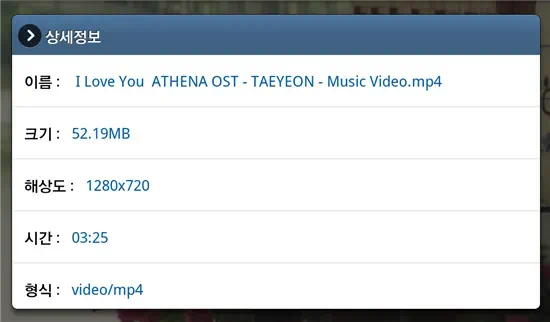 |

그리고 미드와 영화만큼 중요한 동영상이 있습니다. 바로 우리들이 좋아하는 아이들의 뮤직비디오 입니다. 뮤직 비디오가 가장 많은 곳은 유튜브이지요. 하지만 유튜브에 올라온 뮤직비디오를 3G망에서 보면 깍뚜기가 좀 떠 다니게 됩니다. 차자리 깨끗한 고화질 뮤지비디오를 다운받아 갤럭시탭에 넣고 보는 것이 정신 건강에 좋습니다. 갤럭시탭에 jetVD 어플를 설치 하면 유튜브에 올라온 동영상을 해상도를 선택하여 갤럭시탭으로 바로 다운로드할 수 있습니다. 당연히 유튜브에 720P 고화질 동영상이 업로드 되어 있어야 하고요.
https://www.youtube.com/watch?v=GOC5ay7-ljk
jetVD 어플로 갤럭시탭에 다운받은 동영상은 올쉐어 어플로 대화면 TV로 재생을 시켜 보거나 하드에 잘 모아 보관을 하시면 되겠습니다. jetVD 어플 사용 방법을 잘 모르시는 분들은 ‘갤럭시탭 어플 추천 jetVD 유튜브 동영상 다운로드 받기‘ 글을 참조 하시고요
갤럭시탭 아이나비 3D 내비게이션
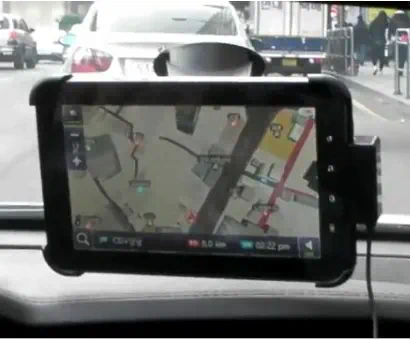
남성 분들에게 무한 관심을 받고 있는 갤럭시탭 어플 아이나비 3D 내비게이션 입니다. 갤럭시탭은 딱 7인치 크기로 차량용 거치대 하나만 구입을 하고 아이나비 3D 내비게이션을 설치를 해주면 바로 내비게이션으로 사용이 가능 합니다.
갤럭시탭 아이나비 3D 내비게이션은 3D입체로 길안내가 되고 교차로 방향과 차선 안내, 안전 운행 구간 안내, 단속 안내등 주행시 필요한 모든 안내를 해줍니다.갤럭시탭 아이나비 3D 내비게이션은 고정뷰와 회전뷰, 버드뷰 3가지 시점으로 안내 화면을 선택하여 볼 수 있고요. 길안내 화면을 확대/축소 하여 볼 수 있습니다. 화면을 직접 멀티터치로 확대/축소도 가능하고요. 최대 14레벨 지도로 경로 정보를 정확하게 안내 받을 수 있습니다. 갤럭시탭 아이나비 3D 내비게이션의 보다 자세한 내용은 ‘갤럭시탭 아이나비 설치 사용 방법‘ 글에서 확인을 하시고요.
갤럭시탭 무료 동영상 강의 스마트에듀 & 교육용 어플 활용하기
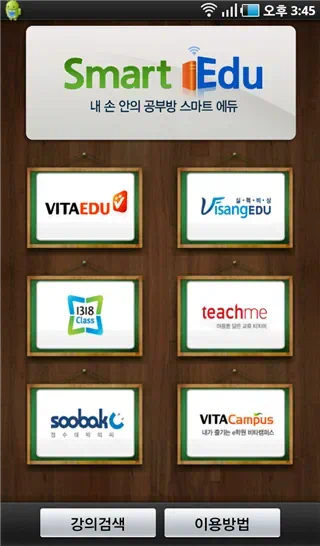
공부 잘 하는 법은 개인적으로는 인내와 끈기, 집념등이 기본적으로 필요 하다고 생각을 하지만 땅을 파더라도 무작정 삽질을 하는 것 보단 보다 효과적으로 삽질(?)하는 요령이 필요 합니다. 공부 잘 하는 법 또한 삽질하는 요령과 마찬가지로 인내와 끈기, 집념 등이 밑 바탕이 되어 시나 소설의 독해 능력, 수학 기초과학등의 문제를 풀때의 수리 연산 능력, 공식 및 근본적 원리와 사물을 바라보는 관점을 배가시킬 수 있는 종합적인 이해력이 필요합니다. 바로 이러한 능력을 효율적으로 키우는 것이 공부 잘하는 법이라 생각을 합니다.
갤럭시탭의 스마트에듀는 VITAEDU, VisangEDU, 1318Class, teachme, soobokC, VITACampus등의 유명 강사의 동영상 강의를 무료로 볼 수 있습니다. 갤럭시탭이 7인치 크기에 무게는 약 386g정도로 휴대성이 좋기에 갤럭시탭의 스마트에듀로 언제 어디서나 열공을 할 수 있습니다. 물론 전자책 용도나 교육용 동영상 시청등 학습용 기기로도 활용이 가능합니다.
스마트에듀 사용 동영상을 보시면 쉽게 이해가 되시죠? 인터넷 동영상 강의이니 화질과 음질 상태가 상당히 중요 한데 상태가 매우 양호 합니다. 로딩 시간도 오래 걸리지 않고요. 학생들에게 꼭 필요한 공신의 필수 아이템 스마트에듀 학습용으로 잘 활용해 보세요. 스마트에듀와 교육용 어플에 대한 내용은 ‘갤럭시탭 무료 동영상 강의 스마트에듀 & 교육용 어플 활용하기‘ 글을 참고 하시면 됩니다.
갤럭시탭 리더스허브 책, 만화책, 신문, 잡지등을 통합 제공

갤럭시탭의 리더스 허브는 책, 만화책, 신문, 잡지등을 통합으로 모아 손쉽게 컨텐츠들을 찾아 볼 수 있도록 접근성을 높여 놓은 기능으로 언제 어디서든 다양한 정보와 컨텐츠를 볼 수 있습니다. 8만여 종의 책과 8종류의 신문 그리고 수많은 잡지와 만화등의 컨텐츠 이용할 수 있고요. 갤럭시탭이 휴대성이 좋기에 장소에 구애 받지 않고 언제 어디서든 7인치 화면으로 책, 만화책, 신문, 잡지등을 볼 수 있습니다.
갤럭시탭의 리더스허브는 책과 신문, 잡지, 만화, 전문 지식등의 분야별 컨텐츠를 한곳에 모아 두어 아버지는 책과 신문, 전문지식서나 연구서 보고서를 보며 세상 돌아가는 소식이나 새로운 정보를 얻을 수 있고 어머니는 책과 잡지를 보고 여가시간을 보내거나 혹은 아이들을 위해 요리책이나 요리법이 실린 잡지를 보며 맛있는 간신을 준비할 수도 있고요. 아이들은 두말 할 것도 없이 만화를 볼 수 있어 리더스허브 기능 하나 만으로도 남녀노소 누구나 다양한 컨텐츠를 손쉽게 즐길 수 있습니다.
갤럭시탭의 리더스허브로 책을 볼 때 다양한 기능들을 사용할 수 있습니다. 책의 배경색이나 밝기를 사용자 설정으로 변경할 수 있고 폰트의 크기와 종류도 변경이 가능 합니다. 읽던 페이지를 북마크 할 수 있고 본문검색도 사용이 가능하고요. 무엇보다 갤럭시탭 리더스허브가 좋은 것은 문자로 된 책의 내용을 읽어주는 보이스 리딩 기능을 사용할 수 있다는점 입니다.
비록 남녀탐구 생활과 같은 약간은 어색한 여성의 말투이긴 하나 우린 이미 남녀탐구 생활에 많이 봐왔기에 이런 어색한 여성의 말투에 익숙해져 있어 별 문제는 없지요. 보이스 리딩의 기능시 책읽는 속도와 음 높이도 조절이 가능하여 듣기 편하게 설정도 할 수 있습니다.

시간과 장소의 구애를 받지 않고 갤럭시탭의 리더스 허브를 통해 다양한 컨텐츠를 한 곳에 모아 쉽게 볼 수 있다는 점과 부피가 큰 책을 보관하고 관리하는 불편함이 해소가 되어 개인적으로는 리더스 허브가 상당히 유용하다고 생각이 되고 갤럭시탭이 실제 이런 역할로 활용이 많이 될것 같습니다. 책을 구입 하고 볼때는 좋았지만 결국 다 읽은 책들은 공간만 차지하는 상태로 쌓여 가며 처지 곤란 이였으니까요
갤럭시탭 유아용 학습 어플 활용하기

영재의비법, 한국 부모님들의 초미의 관심사죠. 부모라면 누구나 같은 마음 이겠지만 한국 부모님들 자신의 아이를 영재로 키울 수 있는 영재의비법이 있다면 아마 모든 방법을 동원 해서라도 영재의비법을 알아 내려 하실 겁니다.
갤럭시탭을 활용하여 어린 영유아들의 학습을 시킬 수 있습니다. 영재 테스트 검사, 다음 키즈짱과 스티커 붙이기, 뽀로로 스티커북, 내손안의 사파리등 유아용 학습 어플들이 이런 유아용 학습 어플이고요. 유아용 어플글은 ‘갤럭시탭 유아용 학습 어플 활용하기‘ 글을 참조 하시면 됩니다.
그리고 공부잘하는법에 관심이 많는 중고등학교 학생들이나 자녀가 있으신 부모님들, 손주가 있어 공부잘하는법에 대해서 관심이 있으신 분들은 ‘갤럭시탭 무료 동영상 강의 스마트에듀 & 교육용 어플 활용하기‘ 글을 참고 하시고요.
위 동영상은 설명이 필요 없는 뽀로로입니다. 뽀로로 스티커북은 어플을 실행시켜 스티커북에 스티커를 붙여 미션을 크리어 하는 형식으로 진행이 됩니다. 퍼즐과 갤러리도 지원이 되고요.
갤럭시탭 어플 크롬 투 폰(Chrome to Phone)

갤럭시탭 어플로 크롬 투 폰(Chrome to Phone) 추천 드립니다. 동일한 기능의 폭스 투 폰 – 파이어폭스 부가기능도 있습니다. 크롬투폰은 컴퓨터에서 보고 있던 웹사이트 화면을 바로 갤럭시탭에 띄울수 있습니다. 전화번호를 드래그하여 바로 갤럭시탭으로 전화를 할 수 있고요. 유튜브 동영상 링크와 구글 지도를 크롬투폰으로 보내 동영상과 구글 지도를 보는 것도 가능 합니다. 그리고 웹페이지의 텍스트를 선택하여 크롬 투 폰 기능으로 갤럭시탭에 보내면 갤럭시탭의 클립보드로
바로 복사가 됩니다.
컴퓨터 메인 모니터외 세컨 모니터로 활용이 가능 하기에 상당히 편리 합니다. 특히 전화번호를 드래그 선택하여 바로 갤럭시탭 전화 다이얼러로 띄워 빠르게 전화를 걸 수 있어 업무용으로 활용도 가능 합니다. 갤럭시탭에서 크롬투폰 어플을 사용 하려면 구글 크롬 브라우저에 크롬투폰 확장 프로그램을 설치한 후 갤럭시탭에 크롬투폰 어플을 설치 하면 됩니다. 보다 자세한 내용은 ‘갤럭시탭 리더스허브와 크롬 투 폰 설치방법과 사용방법‘ 글 하단 부분을 참조 하세요. 폭스투폰은 ‘웹브라우저에서 갤럭시탭을 실행 시킨다. 폭스투폰 – 파이어폭스 부가기능‘ 글을 참조 하시면 되고요.
갤럭시탭 게임 어플 추천 – 니드 포 스피드, 홈런배틀3D
니드 포 스피드 시프트_TAB, 긴 설명이 필요 없는 레이싱 게임 입니다. 니드 포 스피드 시프트_TAB 은 자이로스코프 센서를 사용하여 갤럭시탭을 핸들처럼 조작 하는 게임으로 실제로 게임을 좀 해보니 역동적이고 다이나믹해서 할 만 하더군요. 사운드도 그럭 저럭 괜찮고요.
니드 포 스피드 시프트_TAB 동영상을 찍기 위해 한손으로 촬영하고 한손으로는 갤럭시탭을 조작을 해서 동영상이 좀 구리게 촬영되었으니 그부분은 감안을 하시고 보시고요.
갤럭시탭 악세서리 갤럭시탭 전용 데스크독 HDMI
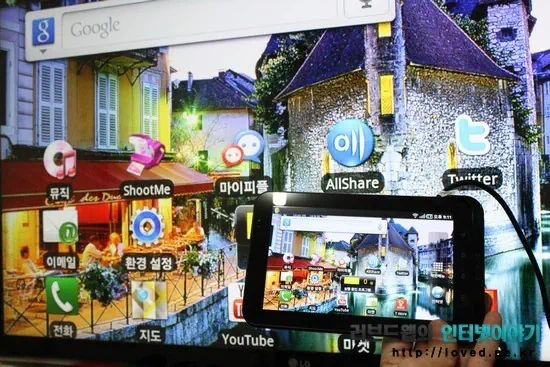
갤럭시탭 전용 데스크독을 HDMI 케이블로 TV와 연결 하면 이렇게 갤럭시탭의 실행 화면이 TV로 고스란히 출력이 됩니다. 갤럭시탭에서 실행 되는 모든 화면이 출력이 되니 영화나 게임, 유튜브, 트위터, 페이스북등 모든 어플을 대화면 TV로 즐길 수 있습니다. 갤럭시탭의 내장된 동영상을 큰 화면으로 볼 수 있고 게임이나 트위터, 유튜브등도 대화면 TV로 볼 수 있어 스마트TV의 역활이 가능해 집니다. 스마트 TV가 별거 없지요 스마트폰 화면이 TV로 출력 되면 그게 스마트 TV이지요.

갤럭시탭 전용 데스크독과 HDMI 케이블 구입 비용이 좀 과하다고 생각되는 분들은 아날로그 TV 아웃 케이블을 저렴 하게 구입 하고 갤럭시탭 화면을 TV로 출력하여 사용이 가능하니 칫솔님의 사용 후기(chitsol.com/1292 : 1만2천 원에 갤럭시탭으로 스마트TV 만들기)를 참고 하시면 되겠습니다. 화질은 다소 좀 떨어지지만 그럭 저럭 쓸만 하다고 하네요.

갤럭시탭은 7인치의 고해상도 화면에 11.98mm 두께, 386g 무게로 슬림하며 가벼워 휴대 하기가 용이 합니다. 갤럭시탭은 전화통화가 가능하고 인터넷 웹서핑도 가능하고 안드로이드 마켓과 T 스토어에 있는 수만개의 유용한 어플들을 설치하여 사용을 할 수 있습니다. 300만 화소의 카메라도 있어 사진과 동영상 촬영도 가능 합니다. 카메라는 단순히 사진과 동영상을 찍는 용도로만 사용이 되는것이 아니고 카메라를 이용한 어플들을 사용할 수 있다는 점 입니다.
갤럭시탭을 2달 정도 사용 해보니 개인적으로 무인코딩으로 미드와 영화를 자막과 함께 볼 수 있는 점이 상당히 마음에 들었고 갤럭시탭 어플 올쉐어로 노트북과 조립PC에 저장된 동영상과 음악파일을 갤럭시탭으로 재생을 시키거나 TV로 재생 시키는 리모컨 역활이 가능 한 점이 무척 편리 했습니다. 갤럭시탭은 전자책, 인터넷강의, 전자사전, DMB, 게임, 문서작성등도 가능하고요. 갤럭시탭은 위에 소개드린 부분과 실생활에 여러가지 용도로 사용이 가능한 쓸모가 슈퍼 미디어 디바이스 입니다.
지금까지 갤럭시탭 후기를 작성하며 다시 한번 소개 드려도 과하지 않다고 생각되는 갤럭시탭 어플과 활용성 좋은 기능들 총정리 해봤습니다. 뭔가 또 번뜩이는 것들이 레이다망에 잡히면 소개를 드려 보겠습니다.